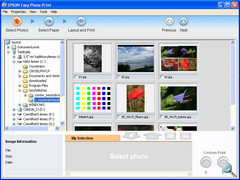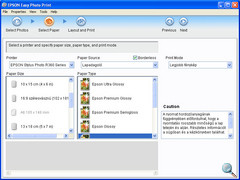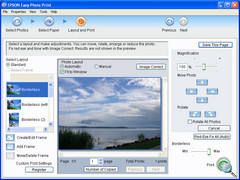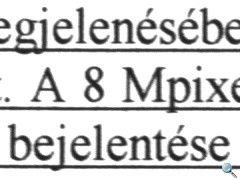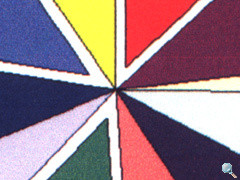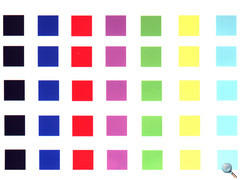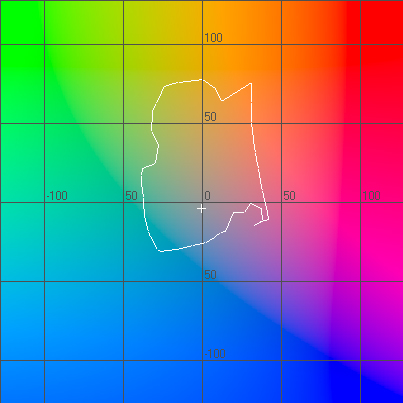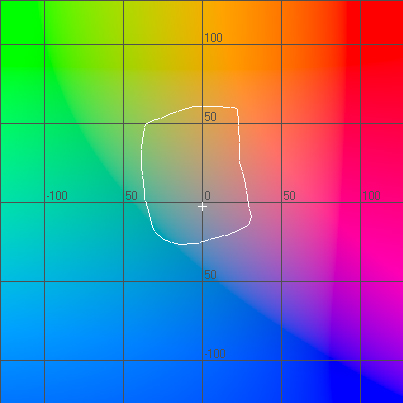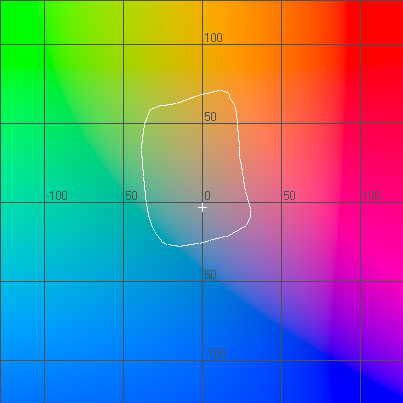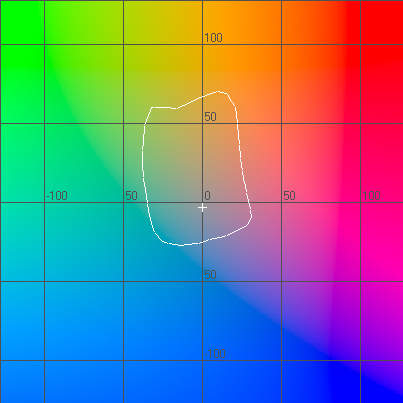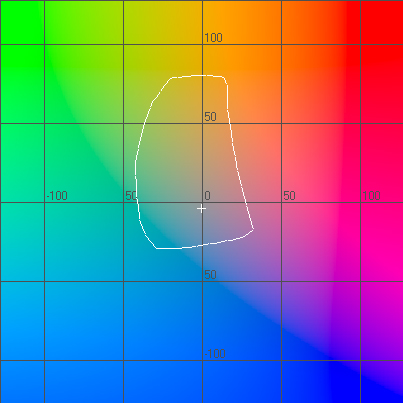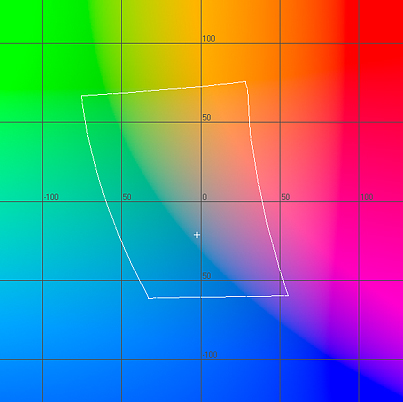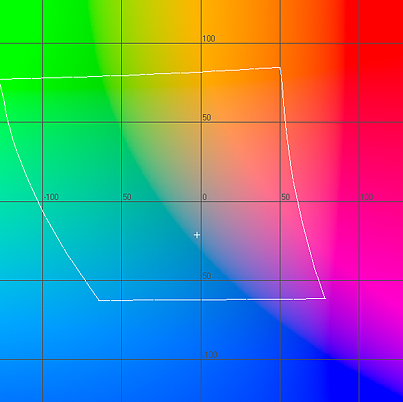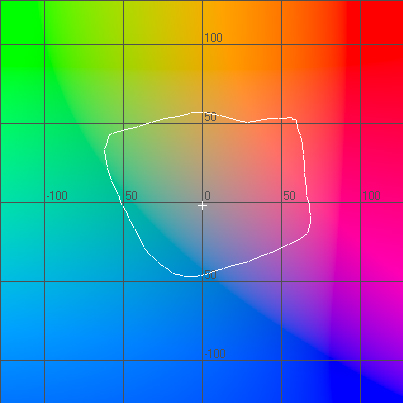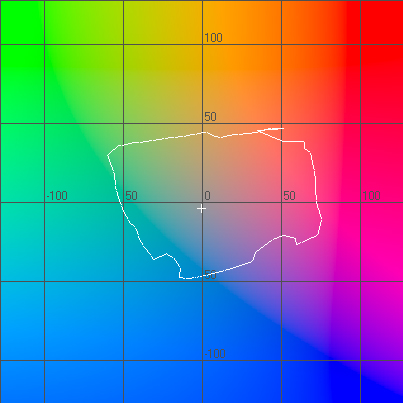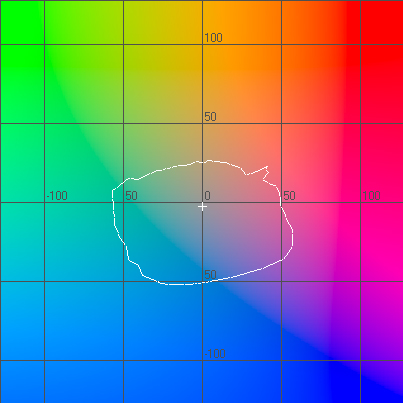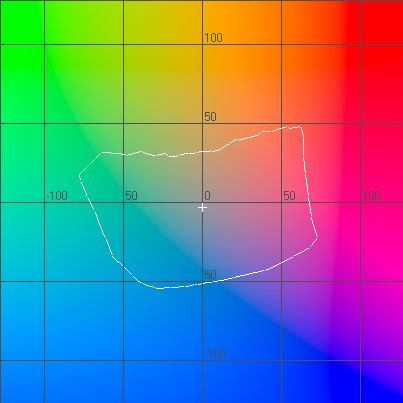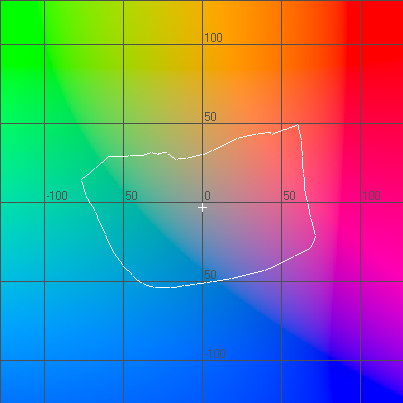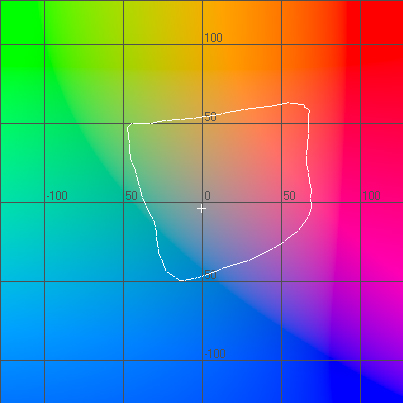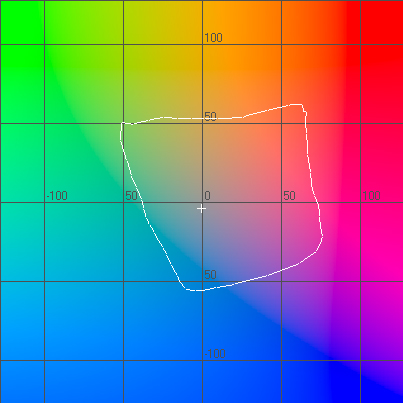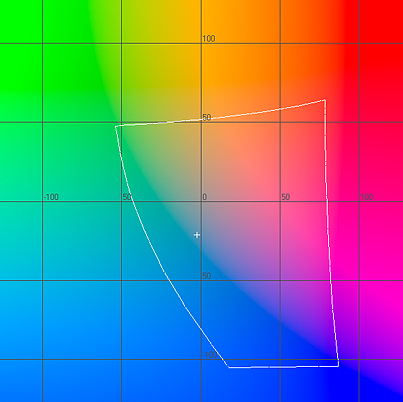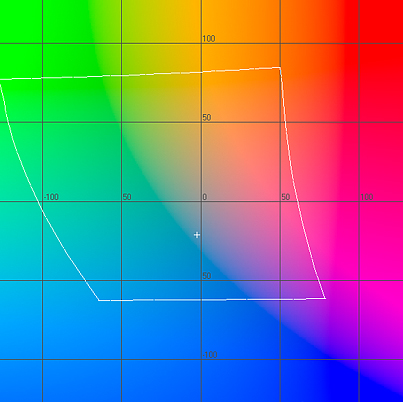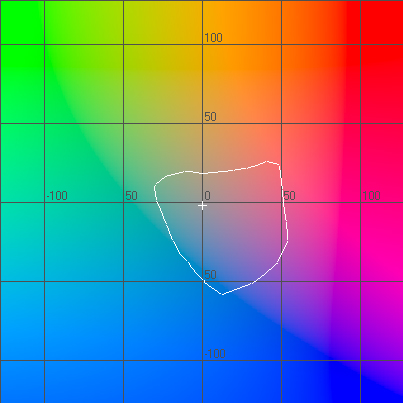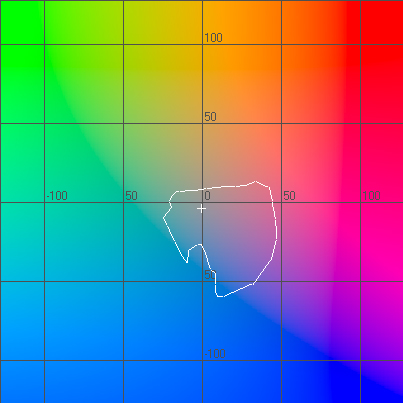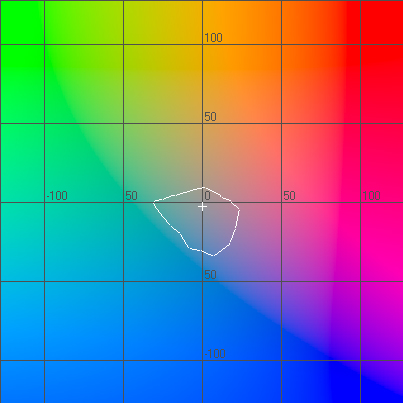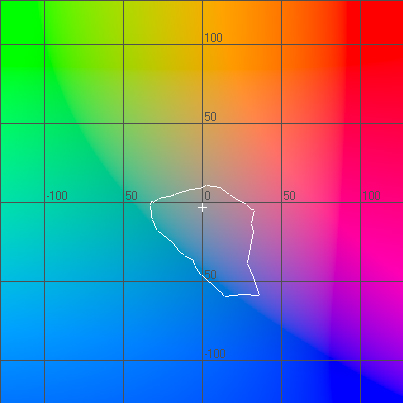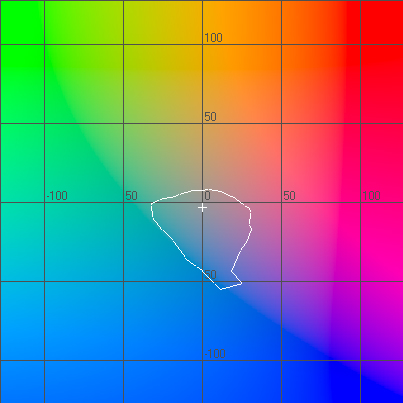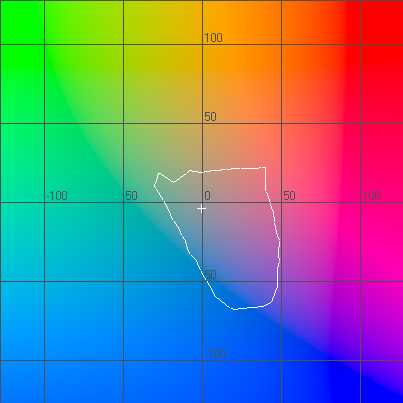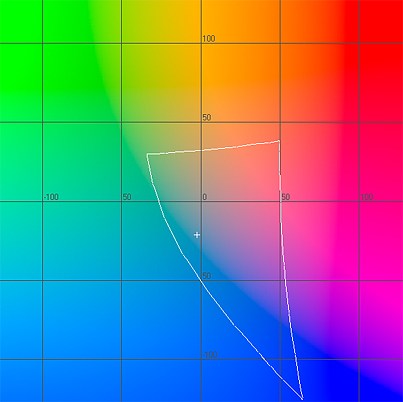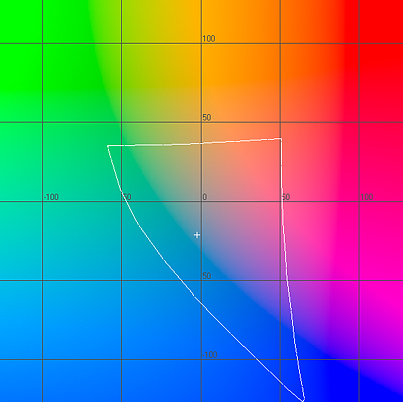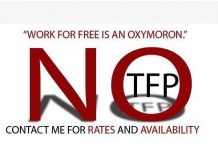Bevezető
Soha nem titkoltuk, hogy fő profilunk a digitális fényképezés
és az ezzel összefüggő tevékenységek.
Ilyen például a fotónyomtatás is. A Stylus DX4000
már nevében is sejtetni engedte, hogy áll ehhez a kérdéshez.
Az Epson hasonló méretű fotónyomtatói többnyire
a Stylus Photo megjelölést kapják. Ez esetben azonban elmaradt
a „Photo”, ami arra engedett következtetni, hogy a DX4000 inkább
a dokumentumok terén érzi jól magát. Ettől
függetlenül ez a készülék is rendelkezik minden
képességgel, hogy fényképeink papírra vetéséhez
is munkára fogjuk.
Az Epson MicroPiezo technológiájú nyomtatófejjel
maximálisan 5760 x 1440 optimalizált dpi felbontást képes
elérni. Négy különálló színt használ
a jól bevált CMYK (cián, bíbor, sárga, fekete)
nyomtatási színsémára alapozva. A fekete szín
90 db, míg a színesek egyenként 29 fúvókán
át jutnak a papírra 4 pikoliteres cseppmérettel. A használt
patronok sorrendben:
- T0712 cián
- T0714 sárga
- T0713 bíbor
- T0711 fekete
A különálló tintatartályoknak megvan az az előnye, hogy a színek egyenként
cserélhetők, így gazdaságosabbak. A cartridge-ek megvásárolhatók külön és 4
db-os multipack-ben is. Tartalmuk az Epson saját fejlesztésű DURABrite Ultra
tintája, amely elmosódás-mentességet, vízállóságot és – megfelelő körülmények
között – több mint 100 év élettartamot biztosít a nyomtatok számára.
A maximális nyomtatási méret A4 (210 x 297 mm), amit akár
szegélymentesen is elkészíthetünk. Ugyanekkora méretű
dokumentumot vagy fotót fogad a DX4000 felnyitható másoló,
lapolvasó része is. A CIS (CCD alapú) lapolvasás
maximális felbontása 600 x 1200 dpi, sebessége pedig 5
ms/sor (A4, fekete, 600 dpi), illetve 15 ms/sor (A4,színes, 600 dpi)
A sebesség terén percenként 23 A4-es egyszínű
dokumentum oldalt ígér a gyártó, színes szövegnél
ez az érték kb,. felére csökken (12 oldal/perc). Egy
10 x 15 cm-es, színes fénykép kinyomtatása kb. 94
másodpercbe telik.
Külső, design
Az biztos, hogy a nyomtatók szépségdíjasa nem ebből
a kategóriából kerül ki, de a DX4000 jellegtelensége
mellett mégis van egy nagyon kis elegancia is. Ezt az eleganciát
a vékony ezüst füllel megtört, fényes fekete fedlap
biztosítja, amely kellően feldobja a mattszürke doboz unalmát.
A tervezők minél kisebb helyet akartak foglalni a nyomtatóval,
így az alja keskenyebb, míg a teteje a kezelőgombok és
az A4 méretű másoló/lapolvasó egység
miatt kiszélesedik.
Az egész készüléket áthatja az egyszerűség,
ami nem csak a kezelést, de a kinézetet is jellemzi. Könnyű
volt persze erre törekednie a gyártónak, hiszen a DX4000
nem kínál sok szolgáltatást. Nem találunk
rajta LCD kijelzőt, kártyaolvasót, de még egy árva
PictBridge csatlakozó aljzat sem bontja meg az összképet.
Gombokból is pont annyit kapunk, amennyi a három alapfunkció
kezeléséhez éppen szükséges. Fentről
lefelé ezek a következők:
- Be-, és kikapcsoló gomb
- Papír elakadás jelző lámpa
- Patroncsere gomb
- Méret megadása (10 x 15 fotó, A4 dokumentum)
- Nagyítás gomb
- Fekete-fehér másolás elindítása
- Színes másolás elindítása
- Nyomtatás megszakítása/törlése
Egy többfunkciós készülék kezeléséhez
nem is találhattak volna ki egyszerűbbet.
A nyomtató felső, függőleges lapadagolású. Az adagolónyíláshoz a fedlap mögötti
kis ajtó kinyitása után férhetünk. A papírköteg biztosabb elhelyezése
érdekében a laptartó két szekcióval meghosszabbítható. Max. 100 db A4 méretű,
normál nyomtatópapír tárolható itt a későbbi felhasználásra várva. A köteg a
bal oldali lapvezetővel szorítható össze.
A4 méret mellett használhatunk egyéb, megszokott papírméreteket
is, például A5, A6, B5, vagy boríték és levélméret,
de szabványos (9 x 13, 10 x 15, 13 x 18, 13 x 20 cm) fotópapírok
is használhatók.
A lapkiadó tálcához az elülső műanyagajtó benyomásával majd kihajtásával jutunk.
Ennek hossza is változtatható, hogy a kiadott lapok biztosan elférjenek rajta.
A készülék hátulján egy szabványos tápkábel csatlakozót és egy USB portot találunk,
mellyel a számítógépünkhöz csatlakoztatható a DX4000. Sajnos az USB kapcsolat még
a korábbi, 1.1 verziószámú, így nagyobb fotók esetén eltart egy darabig, míg
a gép megkezdi a nyomtatást.
Az Epson Stylus DX4000 5,7 kilót nyom, méretei pedig, 430 x 345
x 172 mm. Ha önállóan másol (azaz a készülékről
indítjuk a fénymásolást) kb. 10 W-ot igényel,
ami alvó üzemmódban kb. 3 W-ra csökken.
Üzembe helyezés, kezelés
A nyomtató kicsomagolása után elsőként következett
a telepítése…az asztalra. Ezt a tápkábel csatlakoztatása
és a készülék bekapcsolása követte. A
dobozban a már említett T0711, T0712, T0713, T0714 (fekete, cián,
bíbor, sárga) tintapatronokat találtuk. Az Epson nyomtatóknál
többnyire külön gomb, vagy menüpont aktiválja a tintacsere
opciót. Menü híján, itt a bekapcsoló alatti
gomb látja el ezt a feladatot. Lenyomásával és a
készülék felső részének felnyitásával
a nyomtatófej a jobb oldalra, töltési pozícióba
áll. A patronok foglalatát egy felhajtható ajtó
fedi. A kicsomagolt tintapatronokat a megadott színséma szerint
kell behelyeznünk és enyhe nyomással bepattintanunk a helyére.
Az egyes színek jól elkülöníthető matricát
kaptak a gerincükön, szinte lehetetlen eltéveszteni, kivéve
ha komolyabb színlátási problémáink vannak.
A tintatartályok kioldása (cserekor) a felső végükön
lévő gombbal lehetséges.
A foglalat- és a nyomtatófedél visszahajtásával a nyomtatótelepítés hardveres
részét be is fejeztük. Mivel ezzel a készülékkel nem lehet számítógép nélkül fotót nyomtatni, telepítenünk kell a mellékelt CD-n lévő meghajtóprogramokat.
Ez a nyomtatási driverek mellett az Epson Scan lapolvasó alkalmazást és az EasyPrintModule
meghajtót jelenti. A telepítés végén csatlakoztatnunk kell az USB kábelt, hogy
a számítógép felismerje az új hardvert. Mindez kb. 10-15 percet vesz igénybe
és további kreatív szoftverek is installálásra kerülnek, mint például az Epson
Creative Suite, vagy az általunk is használt Easy Photo Print. A telepítés után
érdemes elvégezni a nyomtató fejigazítását, amely a DX4000 esetében manuális.
Az Easy Photo Printet elsősorban fényképeink kinyomtatásához
használhatjuk. Tesztünk során is többnyire ez a szoftver
volt felelős a fotónyomtatás beállításaiért.
Az angol nyelvű, de ikonjai és ábrái révén
elég könnyen kezelhető program három alap lépésen
keresztül vezet bennünket a végső nyomtatási
parancshoz, közben pedig beállíthatjuk a nyomat legfontosabb
jellemzőit.
Az első lépésben választható ki a nyomtatandó
fotó, a nézőképek alatti négyzeteket bejelölve.
A Select Paper részben a papírméret (Paper Size), típus
(Paper Type) és a nyomtatási minőség (Print Mode)
adható meg. Azt is kiválaszthatjuk hogy szegéllyel vagy
anélkül (Borderless) szeretnénk viszontlátni fotónkat.
A Layout és Print szekció alatt kapjuk a legtöbb beállítási
lehetőséget és a nyomtatás megkezdését
aktiváló Print gombot. Itt állítható be a
kép elrendezése, mérete a papíron, de hozzárendelhetünk
előre gyártott keretet, illetve eltüntethetjük a vörösszemet
is.
Szintén számítógépről aktiválható
a lapolvasó funkció. Ez lehet valamilyen ismertebb, TWAIN illesztőfelületet
támogató, képszerkesztő szoftver (pl. Photoshop,
Paint Shop Pro, stb), de a gyártó saját, Epson Scan programja
is. Maximális felbontásként 1200 dpi-t adhatunk meg. Tesztünk
során is ezen a felbontáson próbáltuk ki a beolvasást.
A dokumentumot vagy képet a készülék fedelét
felnyitva helyezhetjük a lapolvasó részbe. Ugyanitt történik
a fénymásolás is, amelynek végeredménye egy
nyomtatott dokumentum, vagy fotó lesz. Ezt közvetlenül a DX4000-ról
indíthatjuk a fekete-fehér, illetve színes másolás
gombok bármelyikével.
Sebesség, minőség, tesztek
Sebességtesztünknél PC-re kötve használtuk a nyomtatót, Windows XP operációs
rendszerrel, Microsoft Office Word, Epson Easy Photo Print, Epson Scan és Adobe
Photoshop szoftverekkel. A nyomtatás és másolás idejét
a lapbehúzás megkezdésétől a kész nyomat kiadásának pillanatáig, a lapolvasásét
az olvasófej elindulásától mértük.
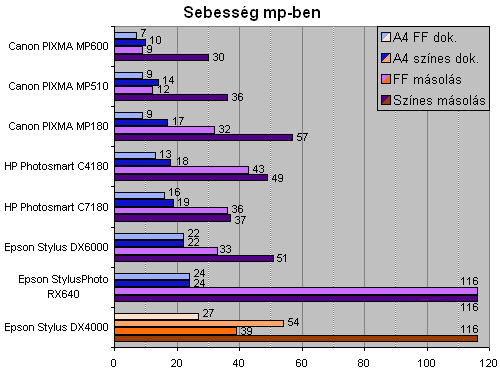
Nem szépítem a dolgokat, a Stylus DX4000 bizony a leglassabb időket produkálta
a mezőnyben, szinte minden téren. Elsőként egyszínű szöveges dokumentumot nyomtattunk,
A4 méretben, normál minőségben, amellyel 27 mp alatt végzett. Az átlag kb.16
mp volt. Nagyobb különbséget mértünk a színes ábrával megspékelt szöveges oldalnál,
ahol 22 mp körüli volt az átlag a DX400 viszont 54 mp alatt lett kész. A nyomatok
fedettsége és erőssége viszont jobb volt, mint a HP Photosmart C4180 sápadtsága, a felbontás
terén azonban elmaradt attól. A betűk szélei kevésbé voltak határozottak, mint
a konkurens nyomatain.
Bár ennyiből közel nyilvánvalóvá vált, hogy a kis Stylus nem a sebességével
fog aratni, a fekete-fehér másolás során összeszedte magát megelőzve legnagyobb
márkatársát és a már emlegetett HP-t. A 39 mp-es eredmény az ötödik helyre volt
elegendő. A színes másolás során 1 perc 56 másodpercet mértünk, ami szintén
jelentősen lassabb az átlagnál. A másolt dokumentumok minősége viszont jó volt.
Még normál minőségi beállításban is élénk színeket, jó kontrasztot tapasztaltunk
a képeken, erőteljes feketékkel.
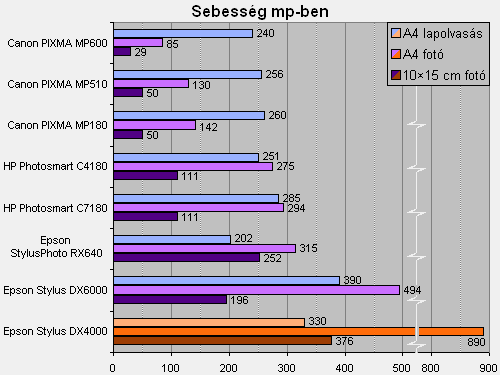
A lapolvasásnál egy színes dokumentumot kellett maximális
(1200 dpi) felbontás mellett szkennelnie, ami minden multifunkciós
készüléket alaposan megdolgoztatott. Az átlag valahol
4 perc 40 mp körül volt. A DX4000 5 perc 30 mp alatt végzett
a feladattal, megelőzve nagyobb testvérét a DX6000-et.
A színes 10 x 15 cm-es fotónyomtatás már előrevetítette a kis Epson egyik gyengéjét
a fényképnyomtatási sebességet. Természetesen legjobb minőségben nyomtattunk,
Epson Premium Glossy fotópapírt használva. Sajnos a 6 perc 16 mp-es időeredmény
inkább az elmúlt éveket idézte, mostani tesztmezőnyünkben ez nagyon lassúnak
számított.
A fotót 1200 dpi felbontással beszkenneltük, melynek eredménye
a következő képeken látható. Bal oldalt a kép
kivágott, nagyított részlete, jobb oldalt pedig a teljes
fotó, amely letölthető (36 MB!). A nyomtatott kép
színtelítettsége és részletessége
jó volt. Utóbbit csak a közelről már látható
szemcsézettség (4 pikoliteres cseppméret) és némi
csíkozottság zavarta. A nyomat másik hiányossága
az enyhe sápadtságban rejlik, ami az Epson kiváló
kontrasztot adó fotónyomtatóihoz képest szembetűnő.
A Stylus DX4000 nem hiába nem kapta meg a „Photo” jelzőt.
Bár a fotónyomtatásnál produkált minőség
összhatásában nem mondható gyengének, az Epson
komolyabb modelljei által felállított mércét
nem éri el. Ez a készülék elsősorban dokumentumnyomtató
és csak másodsorban fotónyomtató.
Az A4-es színes fotónyomtatás hasonló – közepesen
jó – minőséget mutatott, 14 perc 50 másodperces
ideje pedig az elmúlt évek lassabb eredményeit idézte.
Az Epson Premium Glossy papírokkal és DURABrite Ultra tintákkal elvégeztünk
egy rövid vízállósági tesztet, hiszen a gyári tájékoztató szerint ez a kombináció
elmosódás mentes és vízálló. Ez igaz is, a nyomatok nem elmoshatók, és ellenállnak
a víz támadásának is. Persze mi szélsőségesebb viszonyok között is próbára tettük
őket, így hosszabb áztatási időt kaptak, de az eredmény ugyanaz. Kijelenthetjük
hát, hogy ez a papír+tinta kombináció jóformán lemoshatatlan a színről.
felkértük a colormanagement.hu
csapatát egy részletesebb színtér vizsgálatra. A gyárilag ajánlott papírokra,
maximális minőség és kikapcsolt képmanipuláció mellett nyomtattunk színskálákat,
melyekből az alábbi mérési eredmények születtek.
| Sebességek | |
|---|---|
| A4 fekete-fehér dokumentum | 27 mp |
| A4 színes dokumentum | 54 mp |
| 10×15 cm fotó | 376 mp |
| A4 fotó | 890 mp |
| fekete-fehér másolás | 39 mp |
| színes másolás | 116 mp |
| A4 szkennelés (1200 dpi) | 330 mp |
Kiegészítők
A nyomtató dobozában a következőket találjuk:
- Epson Stylus DX4000 multifunkciós készülék
- Epson T0711, T0712, T0713, T0714 (fekete, cián, bíbor, sárga)
tintatartályok - tápkábel
- kezelési útmutató
- szoftver CD
A készülékhez nem jár USB kábel, így ezt külön kell beszereznünk hozzá (USB
A – USB B nyomtatókábel).
| Az egyes kiegészítők jelenlegi árai |
|
|---|---|
| Epson T0711 fekete tintapatron DURABrite Ultra tintával | 2.802 Ft |
| Epson T0712 cián tintapatron DURABrite Ultra tintával | 2.802 Ft |
| Epson T0713 bíbor tintapatron DURABrite Ultra tintával | 2.802 Ft |
| Epson T0714 sárga tintapatron DURABrite Ultra tintával | 2.802 Ft |
| Epson cartridge MultiPack (4 tintapatronnal) | 9.844 Ft |
| Epson Premium Semigloss fotópapír, 10 x 15 cm, 20 lap | 1.969 Ft |
| Epson Ultra Glossy fotópapír, A4, 15 lap | 4.156 Ft |
| Epson Glossy fotópapír, A4, 100 lap | 8.219 Ft |
Értékelés
Az éremnek mindig két oldala van, mondják a nagyok, és
igazuk van. A Stylus DX4000 esetében is van egy sötétebb
és a világosabb oldala. Ha a sötétebbet nézzük
és a fotónyomtatás irányából, akkor
ez a készülék inkább az elmúlt éveket
idézi. Nem veszi fel a versenyt egy igazi 2006/07-es fotónyomtatóval.
Mindenből egy pici, de csak módjával. Ha úgy tetszik
élő bizonyítéka a korábban felvetett állításnak,
miszerint „a multifunkciósok sokat tudnak, de nem elég jól”.
Nem szeretem a sötét oldalt. A Star Warsban is Luke Skywalkernek
drukkoltam, a kicsinek és gyengének. Az az igazi ha valami kicsiként
és gyengeként állja meg a helyét és a DX4000
megállja. Kizárólag fotónyomtatásra nem ajánljuk,
bár nem adott rossz minőséget. Viszont alig 25 ezer forintért
kapunk egy korrekt dokumentum nyomtatót, egy fénymásolót
és egy lapszkennert. A DX4000 egy kis igásló a munkaasztalon.
Egy pónit meg ki akarna indítani a derbyn?
Az Epson Stylus DX4000 multifunkciós készülék ajánlott fogyasztói ára (bruttó)
24.781 Ft.
| Pro és kontra | |
|---|---|
| előnyök | hátrányok |
|
|